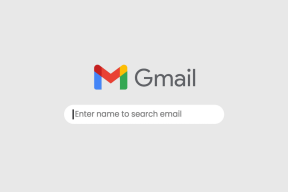كيفية مشاركة كلمات المرور بأمان مع العائلة باستخدام Dashlane
منوعات / / November 29, 2021
إذا كنت تستخدم مدير كلمات مرور مثل Dashlane أو حتى مدير آخر مثل LastPass أو 1Password، من المحتمل أنك تستخدم كلمة مرور مختلفة لكل موقع ويب أو خدمة قمت بالتسجيل فيها تقريبًا. بادئ ذي بدء ، هذا مفيد لك لأنك تتخذ الخطوات لتكون آمنًا للغاية على الويب. ومع ذلك ، يمكن أن تأتي بعض الأوقات عندما ترغب بالفعل في مشاركة كلمة مرور مع شخص ما دون الكشف عن جميع بيانات الاعتماد الخاصة بك.

اعتمادًا على مقدار الوقت الذي تقضيه على الكمبيوتر ، ستتم إضافة كل كلمات المرور هذه بسرعة. يمكن أن يكون لديك مئات من كلمات المرور المختلفة لتخزينها. إذا كنت تعمل في مشروع مع شخص ما أو ربما في إجازة لبضعة أسابيع وتريد من شخص ما التحقق من خدماتك ، فمن غير الواقعي أن تضطر إلى الكشف عن نفسك بشكل كامل.
يحتوي Dashlane على ميزة مضمنة لمشاركة كلمات المرور مع الأصدقاء والعائلة بطريقة آمنة للغاية وتحافظ على تحكمك بالكامل. يمكنك أيضًا إعداد جهة اتصال للوصول تلقائيًا في حالات الطوارئ. إليك كيفية القيام بالأمرين معًا.
كيفية مشاركة كلمات المرور
في تطبيق Dashlane لنظام التشغيل Mac أو الكمبيوتر الشخصي ، ستنتقل إلى
مركز المشاركة يمكن الوصول إليها من الشريط الجانبي على اليسار. ثم في الجزء العلوي ، انقر فوق اضف جديد.
في النافذة التي تظهر ، يمكنك تحديد كلمات المرور التي تريد مشاركتها يدويًا. ما عليك سوى البدء في كتابة اسم الحساب الذي تخزنه في Dashlane وسيظهر للاختيار.

أسفل ذلك ، اكتب عنوان البريد الإلكتروني للشخص الذي تريد أن يكون له حق الوصول إلى كلمات المرور الخاصة بك.
ملحوظة: يجب أن يكون لدى الشخص الذي تريد مشاركة كلمات المرور معه حساب Dashlane. إنه مجاني ، لذا لا ينبغي أن يكون إنشاء شخص ما مشكلة كبيرة بالنسبة لهم.

الجزء التالي مهم: اختيار الحقوق المحدودة أو الحقوق الكاملة. إذا منحت الشخص (أو الأشخاص) حقوقًا محدودة لكلمات المرور التي تختارها ، فكل ما يمكنهم فعله حقًا هو مجرد استخدام كلمات المرور هذه. إذا منحتهم حقوقًا كاملة ، فيمكنهم تعديل كلمات المرور في Dashlane ومشاركتها مع أشخاص آخرين ومنح الآخرين حق الوصول إلى كلمات المرور وحتى إبطال وصولك الخاص. لمعظم الأغراض ، يجب أن تكون الحقوق المحدودة كافية هنا. امنح الحقوق الكاملة فقط لشخص تثق به بصدق.

في الصفحة التالية ، يمكنك إدخال اسمك ورسالة شخصية ، ثم إرسال البريد الإلكتروني. سيطلب البريد الإلكتروني من المستخدم على الطرف الآخر تأكيد رغبته في الوصول إلى كلمة المرور وسيتم تشغيل Dashlane وبيانات الاعتماد جاهزة.
كيفية منح الوصول في حالات الطوارئ إلى كلمات المرور
ستسمح هذه الميزة لشخص ما بعد فترة زمنية معينة بالوصول تلقائيًا إلى حساب Dashlane الخاص بك. إذا حدث شيء خطير - ربما كنت تخطط لاحقًا لموتك وتريد أن يتمكن شخص ما من الوصول إلى معلوماتك - فإن الطوارئ مفيدة جدًا.

أسفل الحق مركز المشاركة في Dashlane ، حدد طارئ. أدخل جهة اتصال الطوارئ الوحيدة الخاصة بك. ثم حدد مقدار الوقت تحت أي مكان من 24 ساعة إلى 60 يومًا. هذا يعني أنك إذا لم ترد على طلب الشخص للوصول إلى معلوماتك ، فسيحصل تلقائيًا على إمكانية الوصول بعد الوقت المحدد. يمكنك أيضا تحديد طلب الوصول إلى المعلومات الخاصة بك، يحصل تلقائيًا على إمكانية الوصول بعد الوقت المحدد. يمكنك أيضا تحديد لا وقت انتظار أو تتطلب الرد من نفسك.

إذا قمت بالنقر فوق تقدمد يمكنك اختيار كلمات المرور التي يمكن لجهة اتصال الطوارئ الوصول إليها. خلاف ذلك ، فإن الإعداد الافتراضي يكشف فقط عن كل شيء.

أرسل البريد الإلكتروني في الصفحة التالية لمنح الوصول في حالات الطوارئ. لن يمنح هذا الشخص كلمات المرور على الفور ، فسيكون قادرًا فقط على طلبها في المستقبل في حالة الطوارئ.
ملحوظة: مرة أخرى ، يجب أن يكون لدى الشخص الذي لديه إمكانية الوصول في حالات الطوارئ حساب Dashlane.